
Cómo utilizar el comando "Start-Sleep" en PowerShell

PowerShell es una herramienta muy poderosa para la automatización de tareas en sistemas operativos Windows. Una de las características más utilizadas en PowerShell es la capacidad de pausar la ejecución de un script durante un tiempo determinado. Para esto, se utiliza el comando "Start-Sleep". En este artículo, se explicará cómo utilizar este comando en PowerShell y algunos consejos para aprovecharlo al máximo.
Sintaxis del comando
La sintaxis del comando "Start-Sleep" es bastante sencilla. Solo requiere un parámetro, que es el número de segundos que se desea pausar la ejecución del script. Por ejemplo, para pausar la ejecución de un script durante 5 segundos, se utiliza el siguiente comando:
Start-Sleep -Seconds 5
Consejos útiles
- Es una buena práctica utilizar el comando "Start-Sleep" cuando se realiza una tarea que requiere algún tipo de pausa, como la espera de un proceso o el tiempo de espera de una acción.
- Normalmente, se utiliza el comando dentro de un bucle para que éste se ejecute un cierto número de veces con un intervalo de tiempo entre cada una.
- El tiempo de espera se puede ajustar mediante la modificación del valor de segundos. Por ejemplo, para pausar la ejecución del script durante 10 segundos, se utiliza el siguiente comando:
Start-Sleep -Seconds 10
- En algunos casos, el comando "Start-Sleep" puede ser utilizado en combinación con otros comandos de PowerShell para crear pausas más complejas. Por ejemplo, un script que realiza una serie de tareas puede utilizar el comando "Start-Sleep" para pausar la ejecución entre cada una.
Ejemplo de uso
A continuación, se muestra un ejemplo de un script de PowerShell que utiliza el comando "Start-Sleep" para pausar la ejecución durante 5 segundos:
```
for ($i=1; $i -le 10; $i++) {
Write-Host "Contando: $i"
Start-Sleep -Seconds 5
}
```
Este script cuenta del 1 al 10 y pausa la ejecución durante 5 segundos entre cada número.
Conclusión
El comando "Start-Sleep" en PowerShell es una herramienta muy útil para la automatización de tareas y la creación de scripts más eficaces. Con un uso adecuado, el comando puede ahorrar mucho tiempo y evitar errores innecesarios. Esperamos que este artículo haya sido útil y que pueda poner en práctica los consejos aprendidos para mejorar su trabajo en PowerShell. ¡Adelante, a programar!
Preguntas frecuentes
¿Cuál es la diferencia entre "Start-Sleep" y "Wait-Sleep"?
No existe el comando "Wait-Sleep" en PowerShell. El comando correcto es "Start-Sleep".
¿Puedo utilizar el comando "Start-Sleep" en combinación con otros comandos?
Sí, el comando "Start-Sleep" puede ser utilizado en combinación con otros comandos de PowerShell para crear pausas más complejas. Por ejemplo, puedes utilizarlo con el comando "Get-Process" para pausar la ejecución mientras se espera que un proceso termine.
¿Cómo puedo pausar la ejecución de un script sin utilizar el comando "Start-Sleep"?
Existen varias formas de pausar la ejecución de un script sin utilizar el comando "Start-Sleep". Algunas de ellas son: utilizar el comando "Read-Host" para solicitar al usuario que presione una tecla antes de continuar, utilizar la función "Start-Job" para ejecutar una tarea en segundo plano, o utilizar el comando "Start-Process" para ejecutar un proceso independiente que se ejecute en segundo plano.








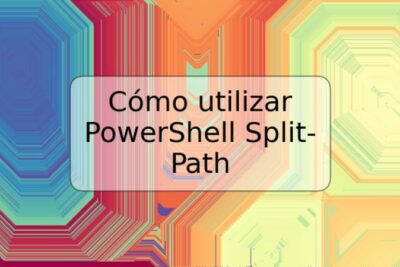
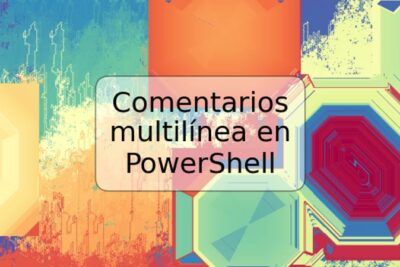

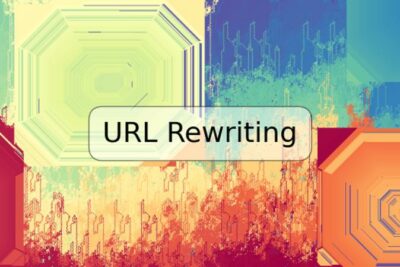
Deja una respuesta